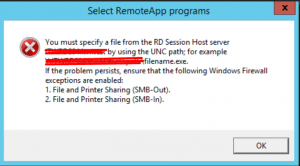Como todo en la informática hay cosas que salen a la primera y otras que son un poco mas enredadas… Pues hoy os traigo como publicar una aplicación que este instalada en una unidad de red con RDS RemoteApp.
Estuve buscando mucho por internet y foreando, pero no encontré la forma definitiva de como publicar las aplicaciones instaladas en una unidad de red. También he intentado realizarlo a través de Powershell como indican en el foro de Microsoft pero nada de nada.
En este caso me ha ocurrido con la famosa aplicación A3 de Wolters Kluwer, que te obliga a tenerlo instalado en (C:) pero luego compartirlo para que los usuarios lo utilicen como una unidad de red en (V:).
- Creamos un .bat donde añadimos la aplicación que queramos ejecutar, en este caso yo voy poner la configuración de A3SESOR:
@echo OFF
start V:\A3\A3ENTORNO\ASEMENU.exe
exit
2. Guardamos el documento y lo movemos a (C:)
3. Publicamos el .bat que acabamos de generar en RemoteAPP, seleccionando el agregar y buscando el .bat
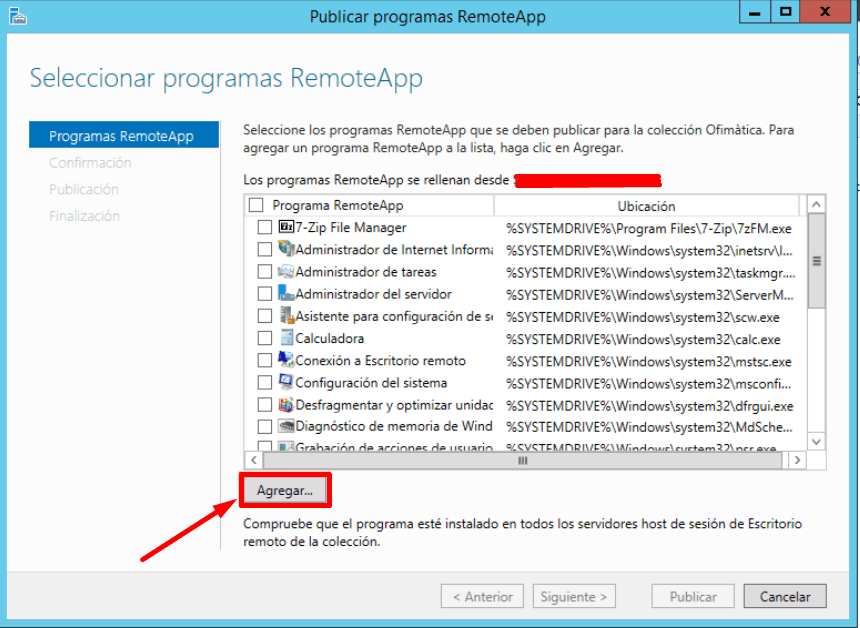
3. Configuramos el .bat para que el usuario que lo ejecute, pueda ejecutar comando y así que funcione correctamente.
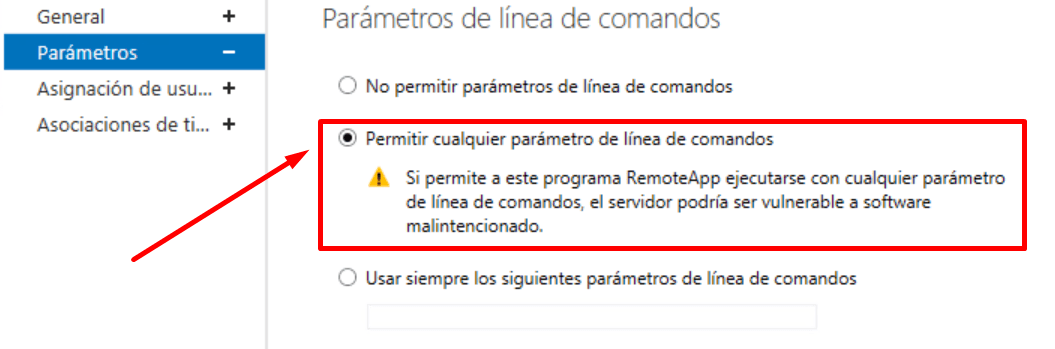
4. Con esto tenemos ya publicada la aplicación y funcionamiento…..pero espera y el icono me aparece uno feo y no el de la aplicación.
5. En este punto podemos añadir el icono a través de nuestro querido Powershell, ejecutando los siguientes comandos:
import-module Remote-Desktop
Get-RDRemoteApp -alias "nuestro.bat" | fl
Nos aparecerán todas las propiedades de la aplicación publicada, pero solo nos debemos de fijar en el IconPath
Get-RDRemoteApp -Alias "nuestrobat" | Set-RDRemoteApp -IconPath "c:\windows\system32\imagen.ico"
Con todo esto, ya tenemos nuestra aplicación publicada con la posibilidad de abrir en cualquier navegador.